Alati, kui soovite faili või kausta kopeerida või kustutada, võite äkitselt tabada tõrke sõnumiga:Lähtefailide nimed on suuremad kui failisüsteem toetab. Proovige enne selle toimingu tegemist liikuda kohta, millel on lühem teenimi, või proovige ümber nimetada lühemateks nimedeks“.
Võite mõelda, miks te seda viga näete. Põhjuseks on see, et konkreetne fail või kaust asub sügaval pikkade nimedega alamkaustade komplektis ja Microsoft ei luba alamkaustade jaoks rohkem kui 255 tähemärki. Seetõttu takistab see faili teisaldamist, kustutamist või isegi ümbernimetamist. Halvim on see, et faili / kaustaga ei saa midagi teha ja see hõivab jätkuvalt teie süsteemimälu.
Kuid õnneks saab selle vea parandada. Vaatame, kuidas.
1. lahendus: Sisaldades kausta ümbernimetamise
Samm 1: Näiteks kui soovite ümber nimetada videofaili, mis asub E draivi, ei pruugi te seda ümber nimetada. Kui paremklõpsate sellel, ei saa te faili ümbernimetamise võimalust.
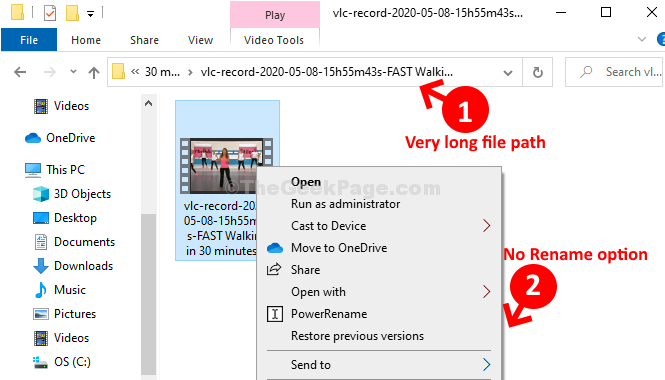
2. samm: Põhjus, miks seda ümber nimetada ei saa, on see, et fail asub draivi sügaval ja nii ületab failitee liiga kaua Microsofti 255 tähemärgi nõuet.
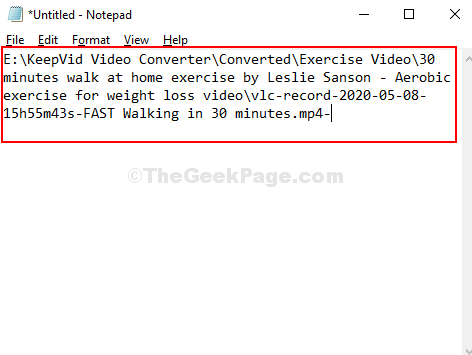
3. samm: Parim, mida praegu teha, oleks kausta nime lühendamine, kuna me ei saa faili ümber nimetada. Niisiis, siin lühendasime kausta nime LS kus fail asub. Saate oma nime vastavalt vajadusele muuta millekski.
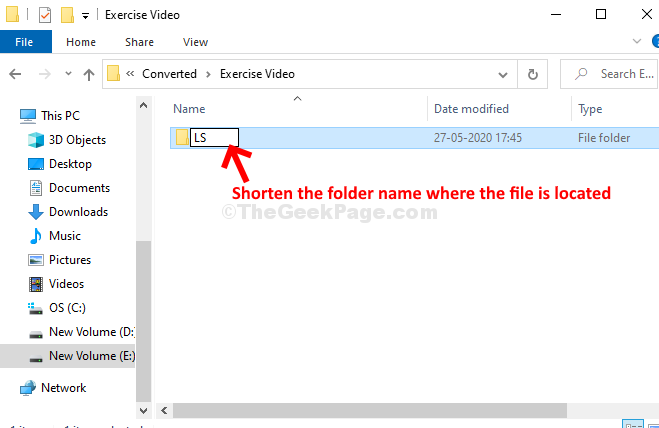
4. samm: Nüüd, kui lähete tagasi faili juurde ja sellel paremklõpsate, Nimeta ümber ja muud valikud kuvatakse kontekstimenüüs. Klõpsake nuppu Nimeta ümber faili ümbernimetamise võimalus.
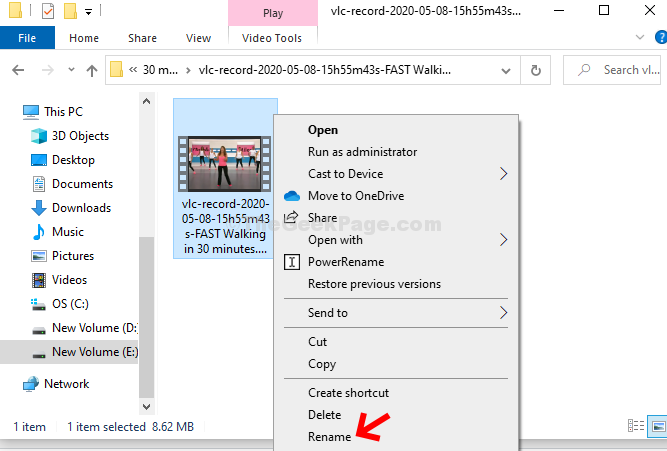
See on kõik. Nüüd saate faili või kausta hõlpsalt kopeerida, teisaldada, kustutada või ümber nimetada.
2. lahendus: kustutamiseks vajutage tõstuklahvi + Kustuta
Kui te ei saa kustutada, kasutage seda meetodit.
Kui teete paremklõpsu ja seejärel kustutate, proovige seda. Vajutage lihtsalt Tõstuklahv + Kustuta faili kustutamiseks, nii et see ei läheks prügikasti ja kustutatakse otse.
Lahendus 3. Kasutage WinRari tarkvara
1. Avatud WinRar kui teie arvutisse on installitud winrar
2. Nüüd sirvige faili või kausta, millega teil see tõrge seisab.
3. Nüüd valige see fail ja klõpsake nuppu Lisama.
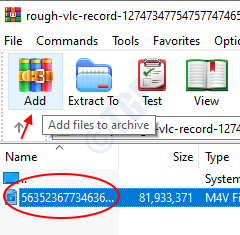
4. Nüüd valige Kustutage failid pärast arhiivimist järgmisel ekraanil.
5. Klõpsake nuppu Okei.
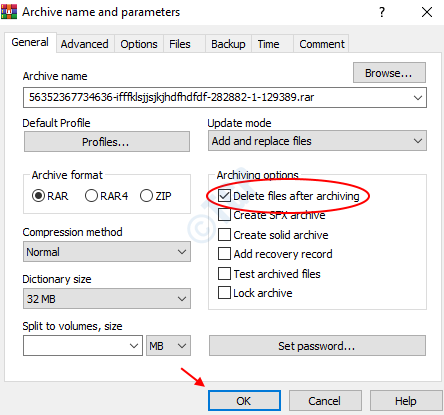
6. Nüüd kustutage see arhiveeritud fail ka siis, kui soovite selle faili varem kustutada.
Kui soovite faili teisaldada, kopeerige ja kleepige fail teise asukohta ning seejärel ekstrakteerige see sinna.
